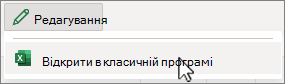Нижче наведено кілька порад, які можна використовувати, коли зведені таблиці не сортуються належним чином.
-
Клацніть правою кнопкою миші заголовок стовпця, який потрібно відсортувати. Потім виберіть пункт Сортувати > Додаткові параметри сортування. Виберіть за зростанням або спаданням. Потім виберіть поле, за яким потрібно сортувати дані, з розкривного списку.
-
Виберіть клітинку у зведеній таблиці, а потім на вкладці Аналіз зведеної таблиці натисніть кнопку Параметри
Докладні відомості про сортування див. в статті Сортування даних у зведеній таблиці або зведеній діаграмі.
Нижче наведено кілька порад, які можна використовувати, коли зведені таблиці не сортуються належним чином.
-
Клацніть заголовок стовпця, який потрібно відсортувати. Потім виберіть пункт Сортувати > Додаткові параметри сортування. Виберіть за зростанням або спаданням. Потім виберіть поле, за яким потрібно сортувати дані, з розкривного списку.
-
Виберіть клітинку у зведеній таблиці, а потім на вкладці Аналіз зведеної таблиці натисніть кнопку Параметри
Докладні відомості див. в статті Сортування даних у зведеній таблиці
Зараз у вебпрограма Excel можна відсортувати зведену таблицю не так багато. Докладні відомості див. в статті Сортування даних у зведеній таблиці або зведеній діаграмі.Проте можна настроїти параметри та інші функції зведених таблиць у класичній програмі Excel.
-
Щоб відкрити класичну програму, у верхній частині стрічки виберіть Редагування > Відкрити в класичній програмі.
У вас немає класичної програми Excel? Спробуйте або придбайте Microsoft 365.